爱酷手机作为一款功能强大的智能手机,除了各种高科技应用外,其通话转接功能也是备受用户青睐,通过手机来电转接功能,我们可以实现在各种不同场景下的灵活应对,无论是在开会、开车还是忙于其他事务时,都能将来电转接到其他电话号码上,确保不会错过任何重要信息和紧急联系。爱酷手机如何设置通话转接呢?下面将为大家详细介绍手机来电转接功能的设置方法。
手机来电转接功能设置方法
方法如下:
1.首先确保我们开通了来电转接功能,然后打开手机里的【设置】。
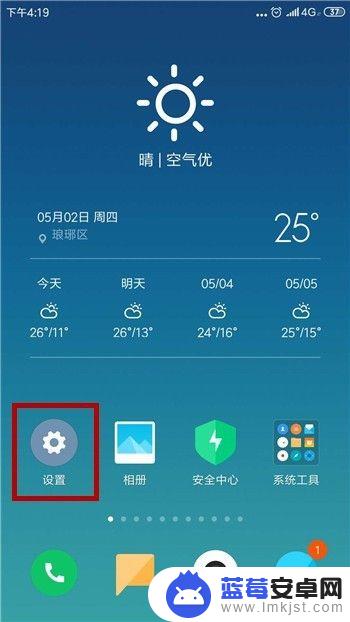
2.进入到手机的设置界面后找到其中的【系统应用】并点击打开。
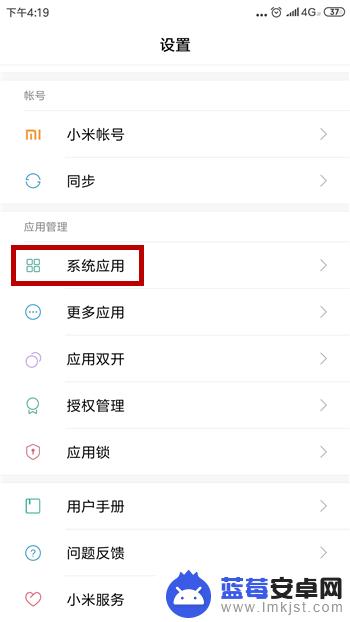
3.在手机的系统应用中点击打开应用【电话】。
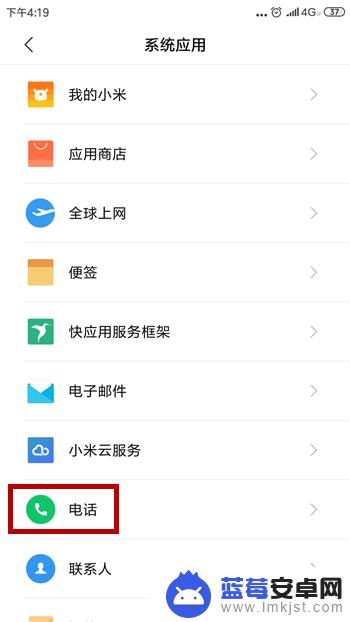
4.然后可在电话的设置中看到并打开【来电转接】的功能。
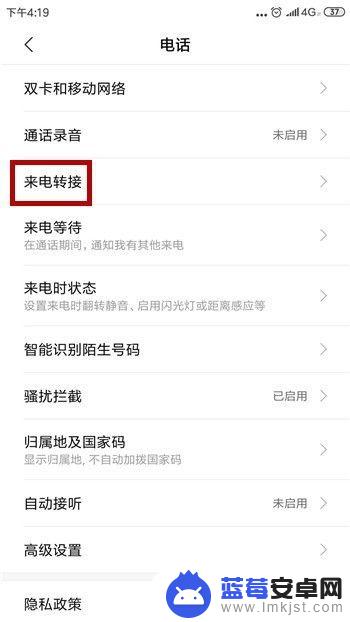
5.来电转接有很多中设置,可根据我们的需要进行设置。
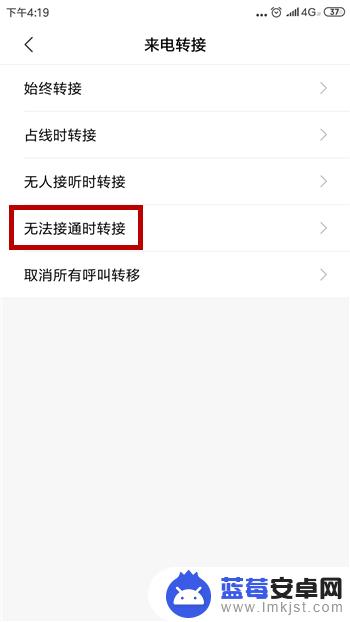
6.打开设置后需要输入一个来电转接的号码,也可以在通讯录中查找。
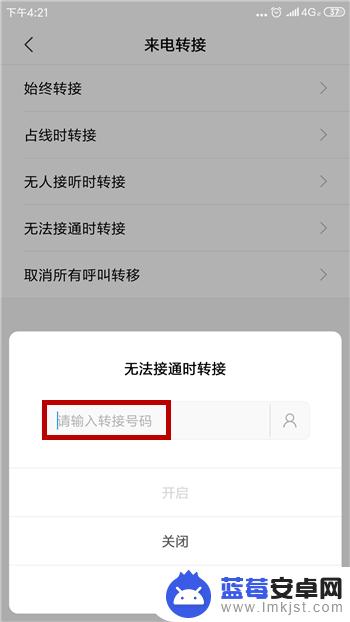
7.设定好号码后点击【开启】,然后会电话给呼叫转移的号码。确认下即可设置来电转接。
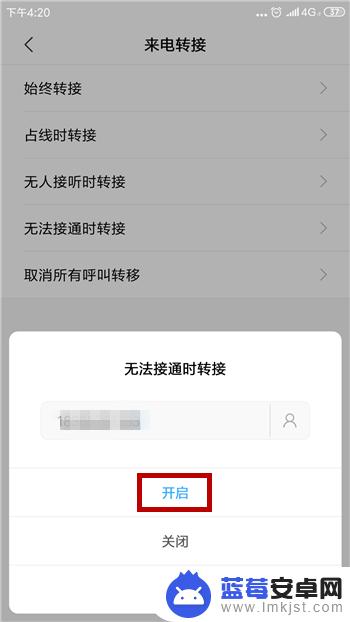
以上是关于爱酷手机如何设置通话转接的全部内容,如果有需要的用户,可以按照小编的步骤进行操作,希望这对大家有所帮助。












